Інструкція по роботі з модулем розрахунку відпускних та лікарняних для BAS Бухгалтерія
17 070Модуль SELERA (Селера) призначений для автоматичних розрахунків відпускних та лікарняних в BAS Бухгалтерія 2.1, ведення табелю обліку робочого часу та нарахування заробітної плати з врахуванням неявок.
Розглянемо детально роботу з модулем SELERA:
- Схема роботи з модулем
- Призначення підрозділів модуля
- Створення графіків роботи
- Внесення початкових даних по заробітній платі
- Порядок розрахунку та виплати відпускних
- Порядок розрахунку лікарняних
- Порядок розрахунку відрядних
- Внесення відомостей про премії/доплати
- Табель обліку робочого часу
- Нарахування заробітної плати
- Друк документу “Кадрове переведення”
- Вивантаження об’єднаної звітності з ЄСВ та ПДФО
Схема роботи з модулем SELERA:
Призначення підрозділів модуля SELERA
Всі документи та налаштування модуля знаходяться в окремому розділі меню Зарплата SELERA.
1. Документи – тут можна створити та переглянути відповідні документи з переліку.
2. Налаштування – призначений для внесення графіків роботи працівників, стажу працівників для розрахунку лікарняних та включення власних нарахувань в розрахунки середньої заробітної плати за потреби.
3. Звіти – тут можна сформувати об’єднаний звіт з ЄСВ та ПДФО та вивантажити його в формат DBF.
4. Сервіс – призначений для початкового заповнення довідників, внесення ліцензії та оновлення модуля.
Розділ Див. також призначений для зручного переходу на типові документи BAS Бухгалтерія, які стосуються розрахунку заробітної плати.
Створення графіків роботи
Графіки роботи вказуються для організації в цілому, підрозділів або конкретних співробітників, при цьому можна обрати різні графіки як для підрозділу, так і для співробітника.
Щоб створити графік роботи, відкрийте Зарплата SELERA – Див.також – Графіки роботи та натисність Створити. Вкажіть довільне найменування графіку, заповніть години роботи та натисніть Записати та закрити.
Щоб призначити графік роботи, відкрийте Зарплата SELERA – Налаштування – Облік графіків роботи та натисніть Створити, вкажіть підрозділ чи працівника, дату початку та оберіть графік.
Якщо співробітники в одному підрозділі працюють по різних графіках, створіть запис для підрозділу з основним графіком, та записи для кожного працівника, в якого робочий час відрізняється від основного.
Внесення початкових даних по заробітній платі
Початкові дані вносяться для розрахунку середньої заробітної плати, якщо в базі немає даних щодо нарахованої заробітної плати за попередній рік. Для цього відкрийте розділ Зарплата SELERA – Документи – Введення початкових даних по ЗП та внесіть дані за кожен місяць.
Для полегшення заповнення додана вкладка Автозаповнення, в якій можна вказати найбільш поширений оклад в даному підрозділі та відпрацьований час за місяць. Для співробітників, в яких ці дані відрізняються, потрібно внести зміни вручну.
Порядок розрахунку та виплати відпускних
1. Відкрийте розділ Зарплата SELERA – Документи – Відпустки та натисніть Створити. В новому документі вкажіть співробітника, місяць та вид нарахування, дати початку і закінчення відпустки та натисніть кнопку Автозаповнення і розрахунки.
Документ автоматично розрахує середню заробітну плату та суму відпускних. Таким самим способом розраховується компенсація відпустки. Якщо відпускні за власний рахунок, або це відпустка по догляду за дитиною, документ сформує лише невиходи в табель обліку робочого часу.
2. Для того, щоб роздрукувати Наказ про надання відпустки чи Розрахунок відпускних, вкажіть у вкладці Додатково документу вид відпустки, номер, дату наказу, підписувачів та натисніть Друк.
У вікні Друк документу також можна відредагувати документи за потреби чи зберегти у файл:
3. Для того, щоб виплатити відпускні, відкрийте розділ Зарплата SELERA – Див. також – Відомості в банк (або Відомості в касу, якщо оплата проводиться готівкою) та натисніть Створити.
В полі Виплачувати оберіть Відпускні, в полі Місяць виплати – місяць нарахування, натисніть Заповнити та Розрахувати. Програма заповнить відомість сумами з документів відпусток, розрахує податки та суми до виплати.
Для того, щоб сформувати виплату через банк (або касу) натисніть Створити на підставі – Списання з банківського рахунку (або Видатковий касовий ордер).
Порядок розрахунку лікарняних
1. Вкажіть стаж працівників для розрахунку відсотка по лікарняних. Для цього відкрийте Зарплата SELERA – Налаштування – Облік страхового стажу працівників та створіть записи по кожному працівнику.
2. Для того, щоб розрахувати лікарняні, відкрийте розділ Зарплата SELERA – Документи – Лікарняні та натисніть Створити.
У вкладці Лікарняний лист вкажіть номер лікарняного, період та причину непрацездатності. Якщо це продовження лікарняного, вкажіть відповідний документ в полі Первинний лікарняний.
У вкладці Розрахунок середньої з/п натисніть Автозаповнення і розрахунки. Документ розрахує середню заробітну плату та суму лікарняних.
У вкладці Нарахування лікарняних відображаються нараховані суми за рахунок підприємства та за рахунок страхових виплат:
3. Щоб роздрукувати розрахунок лікарняних, натисніть кнопку Розрахунок лікарняних.
4. На підставі документу “Лікарняний” автоматично формується документ “Заява-розрахунок”, який можна роздрукувати, натиснувши кнопку Друк заяви. Щоб експортувати заяву в форматі .json на веб-портал ПФУ, потрібно натиснути кнопку Вигрузка для ПФУ.
5. На підставі документу “Заява-розрахунок ФСС” формується документ “Підтвердження виплат ФСС“. З цього документу можна роздрукувати “Повідомлення про виплату коштів застрахованим особам”, натиснувши Друк повідомлення.
Для того, щоб виплатити лікарняні, відкрийте розділ Зарплата SELERA – Див. також – Відомості в банк (або Відомості в касу, якщо оплата проводиться готівкою) та натисніть Створити.
В полі Виплачувати оберіть Лікарняні (за рах.ФСС) або Лікарняні (за рах.підпр.), в полі Місяць виплати – місяць нарахування, натисніть Заповнити та Розрахувати. Програма заповнить відомість сумами з документів лікарняних, розрахує податки та суми до виплати.
Для того, щоб сформувати виплату через банк (або касу) натисніть Створити на підставі – Списання з банківського рахунку (або Видатковий касовий ордер).
Порядок розрахунку відрядних
Для того, щоб розрахувати відрядні, відкрийте розділ Зарплата SELERA – Документи – Відрядні та натисніть Створити.
В новому документі вкажіть співробітника, місяць нарахування, дати початку і закінчення відрядження та натисніть кнопку Автозаповнення і розрахунки.
Документ автоматично розрахує середньоденну заробітну плату за попередні 2 місяці та денну заробітну плату за поточний місяць, і розрахує суму відрядних по більшій сумі.
У вкладці Нарахування відрядних відображається сума нарахування та кількість робочих днів перебування у відрядженні.
Для того, щоб роздрукувати розрахунок, потрібно натиснути кнопку Друк розрахунку відрядних.
Внесення відомостей про премії та доплати
Для того, щоб призначити співробітникам премії або доплати відкрийте розділ Зарплата SELERA – Доплата/премія. За потреби, розмір доплати можна вказати для всіх співробітників підрозділу та заповнити таблицю шляхом автозаповнення.
В даному прикладі внесли доплату 10% для підрозділу Адміністрація на період Жовтень 2023.
Також шляхом автозаповнення можна внести відомості про премії, наприклад квартальну премію.
Всі внесені відомості про доплати та премії будуть автоматично заповнені в документ Нарахування зарплати за відповідний період (що вказаний в полі Місяць нарахування в ЗП в документі Доплата/премія).
Табель обліку робочого часу
Відкрийте розділ Зарплата SELERA – Документи – Табель обліку робочого часу та натисніть Створити. Оберіть місяць нарахування та натисніть Автозаповнення.
Для формування табелю для попереднього розрахунку (авансу), встановіть галочку Попередній розрахунок, вкажіть дату розрахунку авансу та натисніть Заповнити першу половину місяця. В кінці місяця перед остаточним нарахуванням заробітної плати, відкрийте табель та дозаповніть, натиснувши Заповнити другу половину місяця.
За умови розрахунку авансу фіксованою сумою, галочка попередній розрахунок в табелі не проставляється, відповідно документ заповнюється за ввесь місяць кнопкою Автозаповнення.
Щоб роздрукувати табель, натисніть кнопку Друк та оберіть друк одним документом чи по підрозділах. Для того, щоб відображати суму окладу в друкованій формі табеля, встановіть відмітку Друкувати колонку окладу.
Нарахування заробітної плати
Відкрийте розділ Зарплата SELERA – Див. також – Нарахування зарплати. Вкажіть місяць нарахування та натисніть Заповнити і Перерахувати. В документ підтягуються суми нарахованих відпускних та лікарняних та перераховується оклад згідно табеля.
Друк документу “Кадрове переведення” в модулі SELERA
Для зручності роботи, в модулі SELERA додано друковану форму документу Кадрове переведення.
Після натискання кнопки Наказ про кадрове переведення відкривається друкована форма, яка заповнюється даними із документу Кадрове переведення.
Вивантаження об’єднаної звітності з ЄСВ та ПДФО в модулі SELERA
Для того, щоб сформувати та вивантажити “Податковий розрахунок сум доходу, нарахованого (сплаченого) на користь платників податків – фізичних осіб, і сум утриманого з них податку, а також сум нарахованого єдиного внеску” відкрийте Зарплата SELERA – Звіти – Розрахунок доходів та єдиного внеску фізосіб, оберіть потрібний квартал подання звіту та натисніть Відкрити.
У відкритому звіті натисніть Заповнити, вкажіть папку для вивантаження звіту та натисніть Вивантажити в DBF. Якщо є потреба в Таблицях 4 внести суми виплаченого доходу, що рівні нарахованому, проставте відповідну галочку.
Таким чином, модуль SELERA для BAS Бухгалтерія 2.1 дозволяє розрахувати відпускні та лікарняні, виплатити їх, в тому числі в міжрозрахунковий період, вести табель обліку робочого часу та нарахувати заробітну плату з врахуванням неявок. Модуль підійде підприємствам з простим обліком робочого часу та розрахунком заробітної плати.
Переваги SELERA:
- Інтуїтивно зрозумілий інтерфейс, адаптований під BAS Бухгалтерія.
- Вам не потрібно вести нарахування заробітної плати в окремій базі та робити кожного місяця обмін між базами.
Примітка. Модуль встановлюється як розширення, що не потребує внесення змін в конфігурацію та не ускладнить оновлення програми. Для інсталяції модуля необхідно встановити актуальне оновлення конфігурації BAS Бухгалтерія та версію платформи не нижче 8.3.16. Код модуля закритий для редагування.
Важливо. Модуль SELERA підходить лише для версії ПРОФ BAS Бухгалтерія.
Інструкція по встановленню, оновленню та ліцензуванню модуля тут
Вартість: від 1200 грн*
*Детальніше про тарифи (розділ Тарифікація сервісу)
Для замовлення презентації чи отримання доступу до демо-версії залиште заявку і ми Вам зателефонуємо




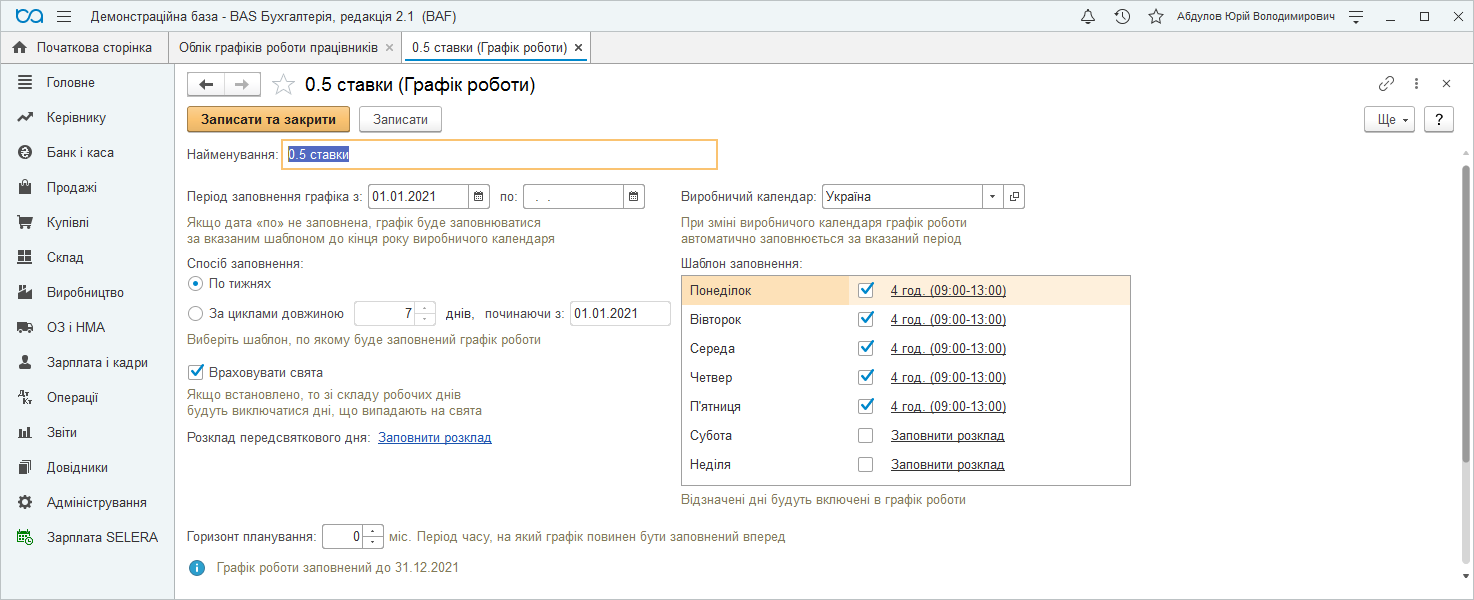




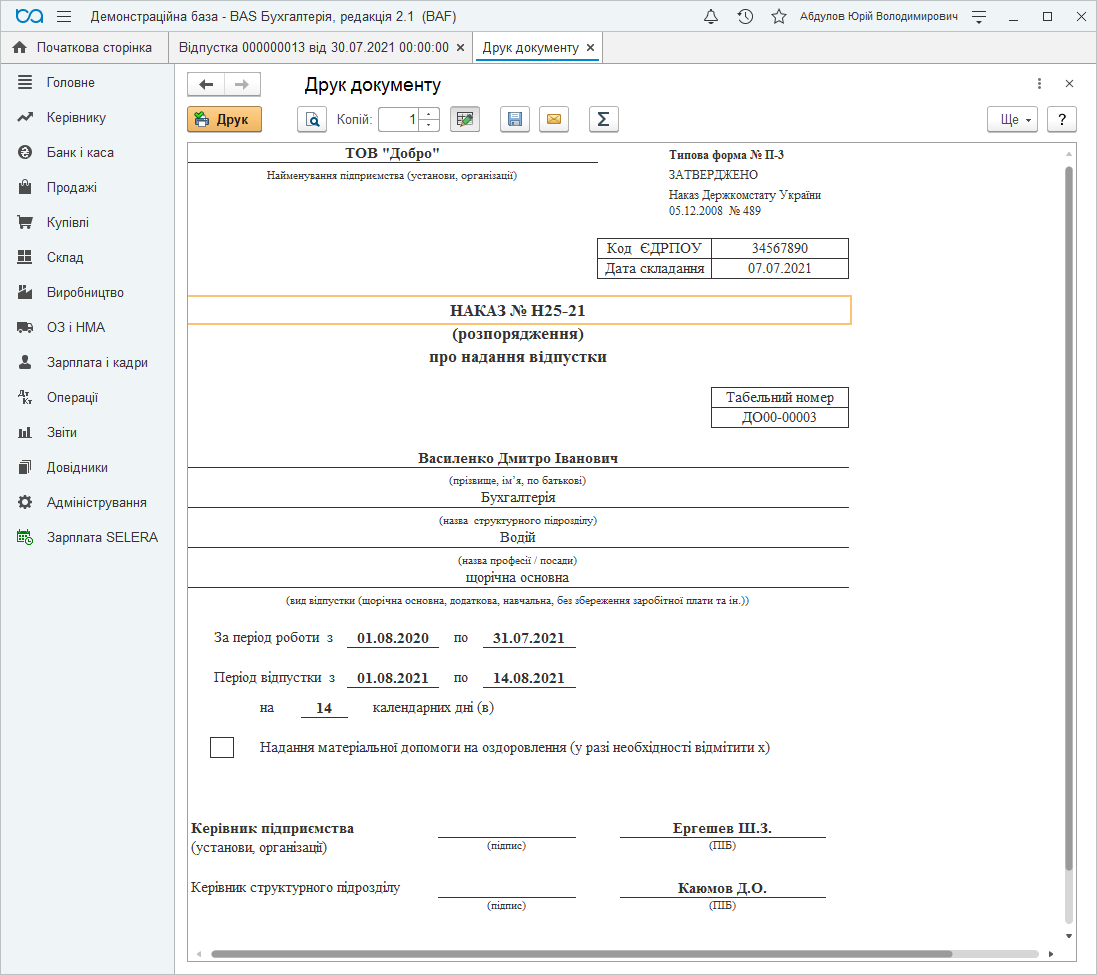





















Доброго дня! Хочу отримати демо-версію.
Доброго дня. Надіслали Вам посилання на демо-версію.
Добрий вечір. Хочу протестувати модуль
Доброго дня. Надіслали Вам посилання на електронну пошту
Доброго дня. Хочу отримати демо-версію
Доброго дня. Надіслали Вам посилання на електронну пошту.
Добрий день. Хочу отримати демо-версію.
Доброго дня. Відповіли Вам на електронну пошту
Доброго дня. Цікавить модуль. Можна отримати демо?
Чи можна придбати сам модуль без річного супроводу?
Доброго дня. Відповіли Вам на електронну пошту
Добрий день. Хочу отримати демо-версію.
Доброго дня. Відповіли на електронну пошту
Доброго дня. Прошу доступ до демо-версії
Доброго дня. Відправили Вам посилання на демо-версію на електронну пошту
Добрый день! Прошу предоставить ссылку на демо-доступ
Добрый день. Ответили на электронную почту
Добрий день. Хочу отримати демо-версію.
Доброго дня. Відправили Вам посиланння на доступ до демо-бази на електронну пошту
Добрий день. Хочу отримати демо-версію.
Доброго дня. Надіслали Вам посилання на демо-версію на електронну пошту
Отправьте пож-ста доступу к демо-версии Модуль відпускних та лікарняних в 1С:Підприємство. Бухгалтерія 2.0 на электронную почту.
Здравствуйте! Отправили Вам ссылку на демо-версию.
Добрый день! Подскажите, а интеграция с BAS Бухгалтерией для Украины -возможна?
Доброго дня! На даний момент інтеграція з BAS Бухгалтерія в розробці
Будь ласка, відправьте доступ до демо-версії. Чи можна використовувати цей модуль на декількох власних базах?
Доброго дня! Відповіли на електронну пошту
Доброго дня! Є можливіть протестувати модуль?
Доброго дня! Відправили Вам параметри доступу до демо-версії на електронну пошту